Dopo aver parlato di come estrarre l’audio da un film con Virtual Dub oggi vediamo come estrarre le immagini da un video. Per fare questo ci sono diversi modi, qualcuno può ricorrere a premere il tasto “stamp” della tastiera e ad incollare tutto in “Paint”, qualcuno userà “VNC” salvando le immagini una ad una ogni volta, noi invece usiamo un programma che si chiama “Video Thumbnails Maker Portabile” che non richiede installazione e permette di creare automaticamente delle miniature multiple o thumbnails
Vi basterà aprire il programma, andare su “Add File” e caricare un video, in basso mettete il segno di spunta su “Output Folder” per scegliere la cartella dove verranno salvate le miniature(formato 320 x 240), poi ci sono anche altre opzioni se volete avere tutte le miniature in uno stesso file o di avere un file per ogni miniatura e infine avviate il processo di salvataggio cliccando su “Start“
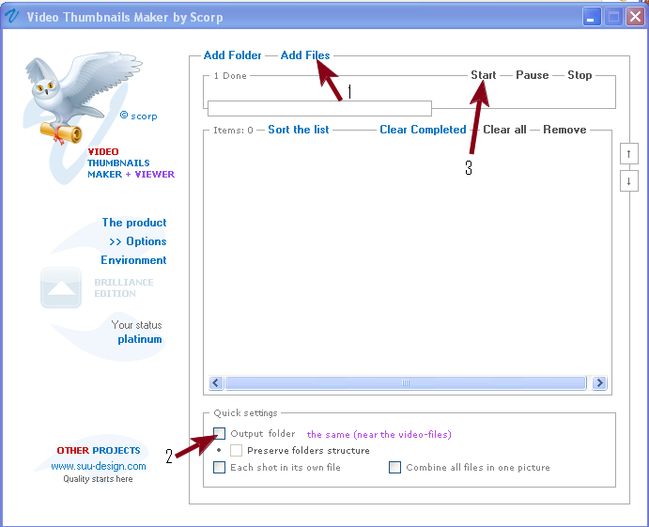
Il programma è compatibile con tutti i sistemi operativi Windows.
Buon divertimento!
Download Video Thumbnails Maker

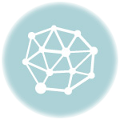
Se le foto le raggruppi, certo che viene fuori il logo del produttore inserito nel gruppo. Guarda qua:
http://img695.imageshack.us/img695/58/esempios.jpg
Ovvio che se le foto le salvi una ad una, il logo non viene creato.
Grazie.
Ciao
Danilo, scaricati questo programma che per giunta non si installa nemmeno, non ti aggiunge nessun watermak sulle immagini(forse avevi un video che al suo interno aveva un marchio) e se vuoi le foto distinte devi spuntare nell’interfaccia del programma la casella "each shot in its own file".ciao
… ooopppps : ho visto adesso che abilitando il settaggio relativo, si possono creare anche foto singole.
Il programma aggiunge però anche un nuovo un file con suffisso " vtx " che non so a che serva.
Ciao
Carino, peccato che :
– crei sempre un gruppo di foto insieme e quindi non esiste nessuna opzione per creare foto singole;
– inserisca sempre nel blocco di foto una sua "foto marchio" non disabilitabile.
Grazie lo stesso per la tua recensione.
Ciao